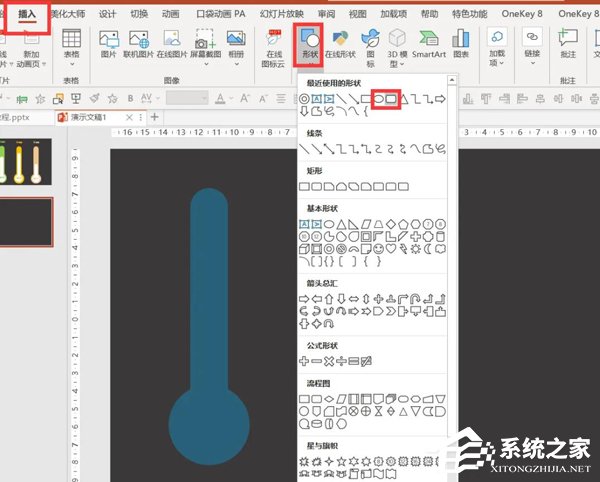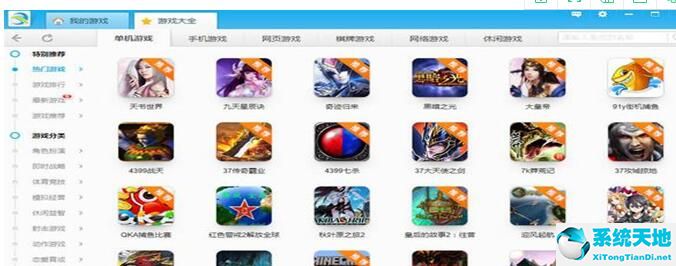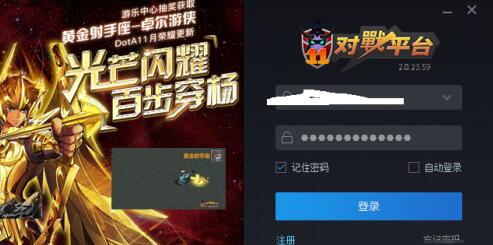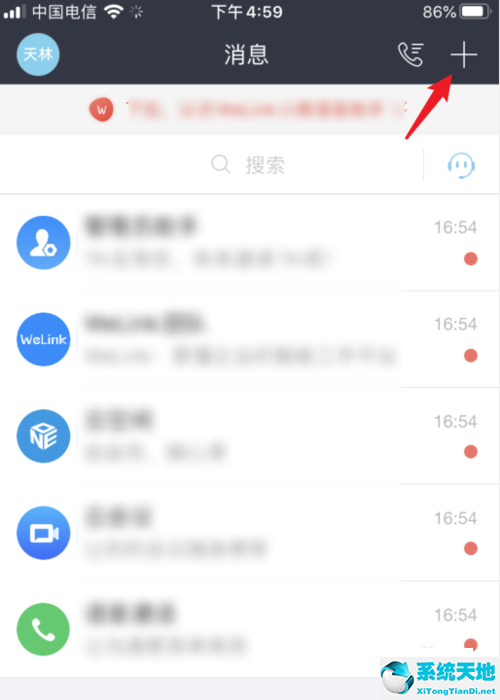Excel怎么输入超过15位的数, Excel是很多用户使用的表格文档软件。当我们使用Excel时,不难发现,当单元格中的数字过长时,就会以字符串的形式显示。那么出现这种情况我们应该如何解决呢?我们来看看如何用编辑器在Excel表格中显示超过15位的数字。
如何在Excel表格中显示超过15位的数字
1.打开Excel工作表作为示例。
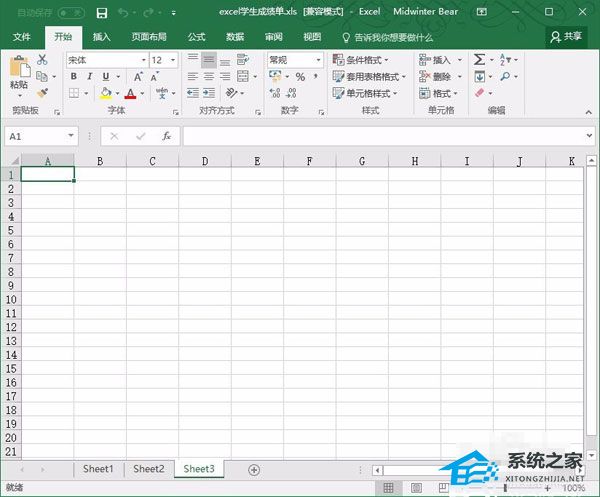
2、常规单元格格式下,如果输入的数字超过位数,会自动转换为科学计数法显示。
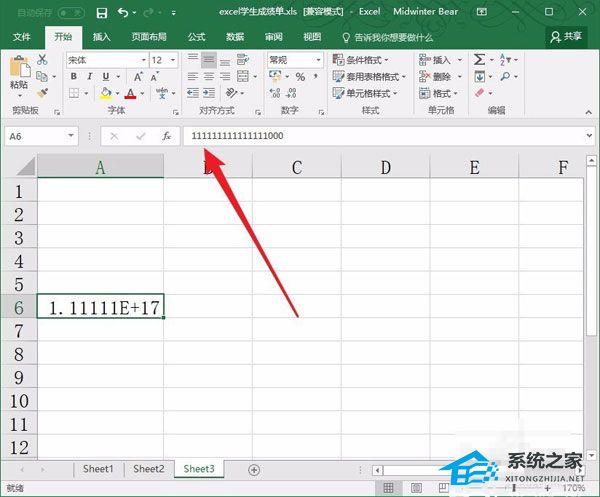
3. 单击单元格快捷方式设置下拉选项,选择文本格式。
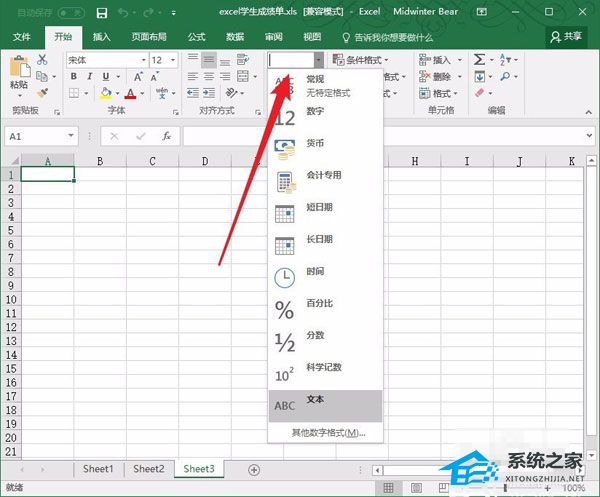
4. 如果输入超过15位的数字,尾数不会变成0。
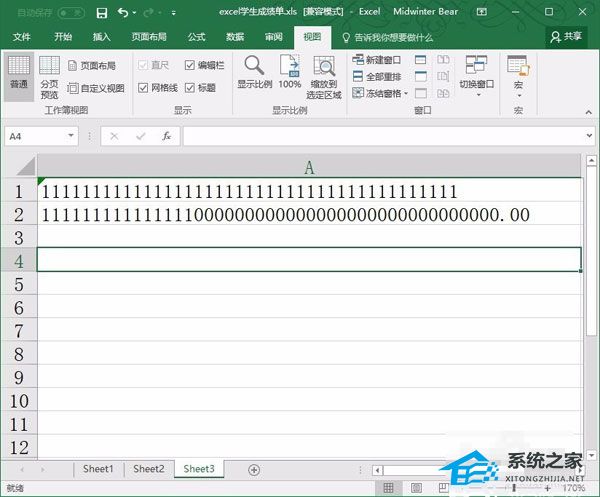
5、或者先输入英文符号再输入数字,可以强制将数字转换为文字显示。
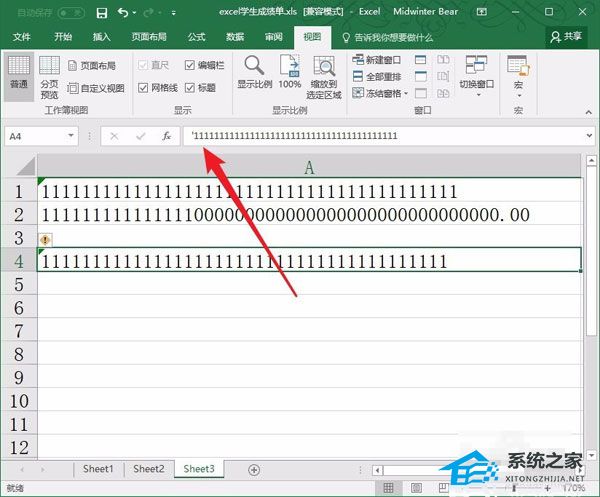
Excel怎么输入超过15位的数,以上就是本文为您收集整理的Excel怎么输入超过15位的数最新内容,希望能帮到您!更多相关内容欢迎关注。
未经允许不得转载:探秘猎奇网 » Excel怎么输入超过15位的数(如何在Excel中输入超过15位的数字)

 探秘猎奇网
探秘猎奇网 五官是指哪五官?我们应当如何保护眼睛?
五官是指哪五官?我们应当如何保护眼睛? 冀是哪个省的简称,为什么河北简称冀?
冀是哪个省的简称,为什么河北简称冀? win10回收站在哪里(win11删除文件不进回收站)
win10回收站在哪里(win11删除文件不进回收站) 浪漫而不烂俗的高级文案,这两种文案分享给大家
浪漫而不烂俗的高级文案,这两种文案分享给大家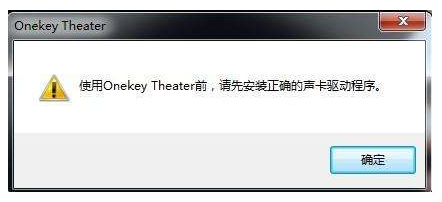 win10声卡驱动下载安装官网(a1278 win10声卡驱动)
win10声卡驱动下载安装官网(a1278 win10声卡驱动)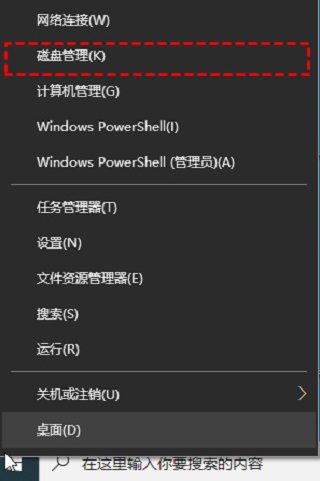 win10怎么增加c盘空间(win10怎么把c盘和d盘合并)
win10怎么增加c盘空间(win10怎么把c盘和d盘合并) win10鼠标灵敏度怎么设置(win10电脑鼠标灵敏度怎么调)
win10鼠标灵敏度怎么设置(win10电脑鼠标灵敏度怎么调) 肝不好吃什么调理最好?对肝脏有益的食物有哪些
肝不好吃什么调理最好?对肝脏有益的食物有哪些